1 क्लिक में स्पीकर और हेडफ़ोन के बीच स्विच करें
कैसे माइक्रोसॉफ्ट / / March 19, 2020
यह हमेशा नहीं है छोटी-छोटी बातें जो सबसे बड़ी चिढ़ पैदा करती हैं? ड्रिपिंग नल, चरमराने की सीढ़ियां या विंडोज जैसी चीजें आपको अपने माउस को मेन्यू के माध्यम से भेजने के लिए मजबूर करती हैं बस स्विच करने के लिए वक्ताओं और हेडफोन के बीच ऑडियो आउटपुट! दो आउटपुट के बीच टॉगल स्विच के साथ आने के लिए विंडोज के डेवलपर्स पर्याप्त स्मार्ट नहीं हैं? जाहिर है वे नहीं हैं लेकिन सौभाग्य से हमारे लिए, डस्टिन व्याट है।
वायट के साउंडस्विच के निर्माता, एक स्वतंत्र और सरल कार्यक्रम है जो आपको एक गर्म कुंजी टैप करके या ट्रे आइकन पर क्लिक करके एक ध्वनि आउटपुट से दूसरे में स्विच करने देता है।
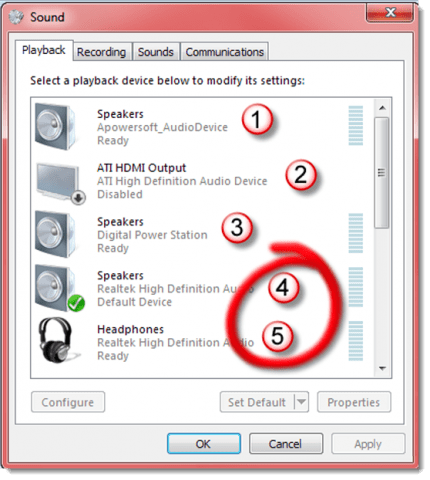
अपने ध्वनि उपकरणों को गिनें, ऊपर से नीचे। ध्यान दें कि मानसिक रूप से आप सॉफ्टवेयर स्विच के साथ दो को नियंत्रित करना चाहते हैं। (अपने मॉनिटर पर वास्तव में लाल वृत्त न बनाएं।)
Soundswitch पर डाउनलोड करें http://blog.contriving.net/wp-content/uploads/2009/05/soundswitch_v2.03.zip, और जो भी निर्देशिका आप चाहते हैं उसमें फ़ाइल को अनज़िप करें। कुछ बदलाव करने के लिए एक टेक्स्ट एडिटर के साथ एक config.ini फ़ाइल में जाने के अलावा सभी को इंस्टाल करना है। एक है साउंडस्विच जो ध्वनि उपकरणों को आप के बीच स्विच करना चाहते हैं।
लेकिन पहले विंडोज सिस्टम ट्रे में लाउडस्पीकर पर क्लिक करें और प्लेबैक उपकरणों के डायलॉग बॉक्स को खोलें। वहां सूचीबद्ध किसी भी डिवाइस पर राइट क्लिक करें और सुनिश्चित करें कि "डिसएबल डिवाइस दिखाएं" और "डिसकनेक्टेड डिवाइस दिखाएं" दोनों चेक किए गए हैं।
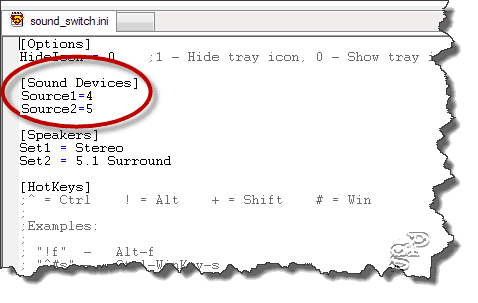
प्रोग्राम को नियंत्रित करने के लिए क्या उपकरण हैं यह बताने के लिए। Ini फ़ाइल को संपादित करें।
उस बॉक्स को बंद करें जिसमें उसके बाहर क्लिक करके उन दो विकल्प हैं। अब अपने आउटपुट डिवाइसों की गिनती करें, जिसमें विकलांग और डिस्कनेक्ट शामिल हैं, और उन दो की संख्या को याद रखें जिन्हें आप स्विच करना चाहते हैं। यहाँ उदाहरण में, मुझे 4 में स्पीकरों के सेट और 5 पर हेडफ़ोन को नियंत्रित करने की आवश्यकता है।
 उन संख्याओं को "Source1 =" और "Source2 =" लाइनों में जोड़ें, और यह बात है। ध्वनि स्रोतों को स्विच करने और उन नियंत्रणों का एक समूह स्थापित करने के लिए आप गर्म कुंजियों को निर्दिष्ट करके अधिक काम कर सकते हैं जिनका आप कभी उपयोग नहीं करेंगे। बस .ini फ़ाइल को सहेजें, switchsound.exe चलाएँ, और आपके द्वारा बाईं ओर दिखाई देने वाला आइकन सिस्टम ट्रे में दिखाई देगा। अगली बार परिवार का आप पर चिल्लाना क्योंकि आपके बोलने वाले बहुत तेज़ हैं, बस आइकन पर क्लिक करें और अपने हेडफ़ोन को दान करें। जब सभी लोग चले गए, तो एक और क्लिक आपको पूर्ण-विस्फोट रॉक 'एन' रोल महिमा में वापस लाएगा।
उन संख्याओं को "Source1 =" और "Source2 =" लाइनों में जोड़ें, और यह बात है। ध्वनि स्रोतों को स्विच करने और उन नियंत्रणों का एक समूह स्थापित करने के लिए आप गर्म कुंजियों को निर्दिष्ट करके अधिक काम कर सकते हैं जिनका आप कभी उपयोग नहीं करेंगे। बस .ini फ़ाइल को सहेजें, switchsound.exe चलाएँ, और आपके द्वारा बाईं ओर दिखाई देने वाला आइकन सिस्टम ट्रे में दिखाई देगा। अगली बार परिवार का आप पर चिल्लाना क्योंकि आपके बोलने वाले बहुत तेज़ हैं, बस आइकन पर क्लिक करें और अपने हेडफ़ोन को दान करें। जब सभी लोग चले गए, तो एक और क्लिक आपको पूर्ण-विस्फोट रॉक 'एन' रोल महिमा में वापस लाएगा।
साउंडस्विच विस्टा और विंडोज 7 के साथ काम करता है। XP के लिए एक पुराना संस्करण है।

